LEMP环境指的是Linux+Nginx+MariaDB+PHP
这里我选择的版本是最新的MariaDB和PHP7
安装Nginx
相对于Apache,Nginx是一个轻量级的高性能web服务器并在近年来越来越流行。Nginx也可以同时作为一个反向代理。在Debian8上安装Nginx, 输入下面的命令。
sudo apt-get install nginx -y
安装完成后,Nginx会自动运行。
$ sudo service nginx status
[ ok ] nginx is running.
查看Nginx版本
$ nginx -v
nginx version: nginx/1.6.2
在浏览器地址栏中输入Debian服务器的IP, 回车。如果你看到下面的文字,说明Nginx正确地安装好了。

你可以使用下面的命令查看服务器的IP。
curl http://hostname.com
安装MariaDB
MariaDB是MySQL的一个替代品。使用下面的命令安装:
sudo apt-get install -y mariadb-server mariadb-client
在安装过程中会要求你为MariaDB root用户设置一个密码。输入密码后按回车。记住,MariaDB root用户是数据库的管理员,与Linux的root用户是不同的。
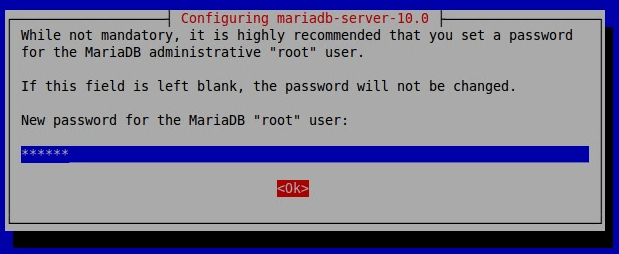
再次输入密码并回车。
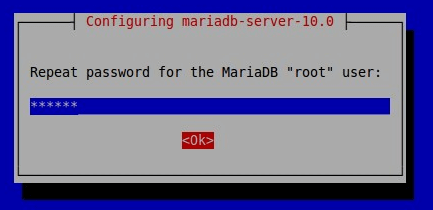
查看MariaDB版本
$ mysql --version
mysql Ver 15.1 Distrib 10.0.22-MariaDB, for debian-linux-gnu (x86_64) using readline 5.2
运行安全脚本
sudo mysql_secure_installation
输入MariaDB root用户密码。当它问你是否要更改root密码时,选择n. 然后你可以一路按回车键来回答其他所有的问题。
MariaDB数据库安装完成。
安装PHP7
在/etc/apt/sources.list文件中添加下面两行文字以安装dotdeb.org软件源。
deb http://packages.dotdeb.org jessie all
deb-src http://packages.dotdeb.org jessie all
下载并安装GnuPG key
wget https://www.dotdeb.org/dotdeb.gpg
sudo apt-key add dotdeb.gpg
更新本地软件包索引并安装PHP7
sudo apt-get update
sudo apt-get install php7.0-fpm php7.0-mysql php7.0-common php7.0-gd php7.0-json php7.0-cli php7.0-curl
配置PHP7
编辑php.ini文件
sudo vi /etc/php/7.0/fpm/php.ini
找到如下一行
;cgi.fix_pathinfo=1
去掉前面的分号,并将1改为0
cgi.fix_pathinfo=0
保存文件后重启php7.0-fpm
sudo service php7.0-fpm restart
配置Nginx Virtual Host
在/etc/nginx/sites-available目录下创建一个新的virtual host配置文件
sudo vi /etc/nginx/sites-available/yourdomain.conf
将yourdomain替换成你实际的域名。然后在文件中添加下面的配置。
server {
listen 80;
server_name yourdoman.com www.yourdomain.com;
root /var/www/html;
index index.php index.html index.htm index.nginx-debian.html;
location / {
try_files $uri $uri/ =404;
}
error_page 404 /404.html;
error_page 500 502 503 504 /50x.html;
location = /50x.html {
root /var/www/html;
}
location ~ \.php$ {
try_files $uri =404;
fastcgi_pass unix:/run/php/php7.0-fpm.sock;
fastcgi_index index.php;
fastcgi_param SCRIPT_FILENAME $document_root$fastcgi_script_name;
include fastcgi_params;
}
}
注意,上面第4行 root /var/www/html; 中的root是指网站的根目录,而不是指Linux系统的root用户。
保存文件后,创建一个软链接。
sudo ln -s /etc/nginx/sites-available/yourdomain.conf /etc/nginx/sites-enabled/yourdomain.conf
测试Nginx配置
sudo nginx -t
测试成功:
nginx: the configuration file /etc/nginx/nginx.conf syntax is ok
nginx: configuration file /etc/nginx/nginx.conf test is successful
重新加载Nginx配置
sudo service nginx reload
将/var/www/html目录的所有者更改为Nginx用户www-data
sudo chown www-data:www-data /var/www/* -R
测试PHP
在/var/www/html/目录下新建一个文件info.php
sudo vi /var/www/html/info.php
将下面的内容粘贴到info.php文件中。
<?php
phpinfo();
?>
保存文件。然后在浏览器的地址栏输入下面的地址。
yourdomain.com/info.php
用你的实际域名替换yourdomain.com. 如果你看见下面的文字,说明PHP运行正常。
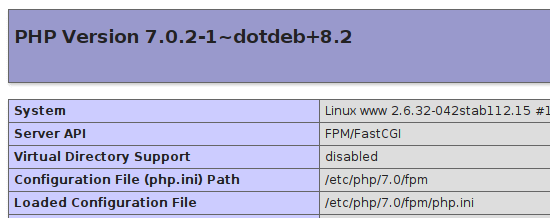
请确保你已经为你的域名设置好了一个A记录。
info.php文件只是用于测试的。为了安全起见,你可以删除它。好了!现在你应该成功地在Debian 8 Jessie上搭建好了LNMP。
502 Bad Gateway
如果你在测试PHP时网页显示502 Bad Gateway错误。那么很有可能是nginx服务器fastcgi_pass的值与PHP www.conf文件中 listen的值不一致造成的。
打开你的virtual host文件。
sudo vi /etc/nginx/sites-available/yourdomain.conf
查看fastcgi_pass的值。

再打开php的www.conf文件。
sudo vi /etc/php/7.0/fpm/pool.d/www.conf
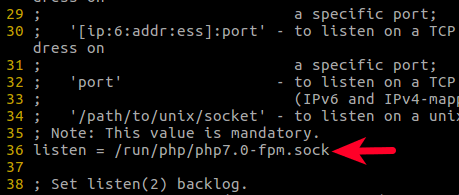
找到文件中的listen这一行,我们需要让nginx fastcgi_pass的值与php listen的值一致。修改完后重启nginx进程和php-fpm进程,这时502 bad gateway错误应该就解决了,可以正常打开网页了。
另外/run/php/php7.0-dpm.sock文件的所有者要与nginx进程用户www-data一致.
ls /run/php/php7.0-fpm.sock -lh
srw-rw---- 1 www-data www-data 0 Mar 19 03:31 /run/php/php7.0-fpm.sock

